如何用iPhone的USB连接电脑上网
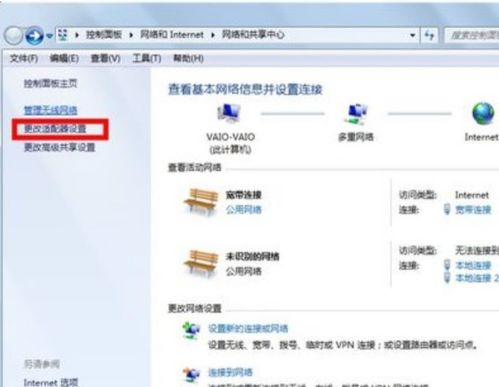
在日常生活中,我们时常会遇到电脑无法直接连接互联网的情况,而这时如果你的iPhone可以正常上网,就可以通过一些简单的设置,利用iPhone的网络来让电脑接入互联网。以下是详细步骤,帮助你实现这一功能。

1. 设备要求:
一台可以正常上网的iPhone。
一根原装的Lightning转USB数据线(如果是iPhone 5及更早版本,则需要30针转USB数据线)。
一台需要上网的Windows或Mac电脑。
2. iPhone设置:
确保iPhone已经开启了蜂窝移动网络或连接到了可用的Wi-Fi网络。
确保iPhone的“个人热点”功能没有被运营商限制(某些套餐可能不支持个人热点功能)。
3. 电脑设置:
确保电脑上的iTunes或其他苹果相关驱动已经安装并更新到最新版本。
1. 开启iPhone的个人热点:
在iPhone上,打开“设置”应用。
点击“蜂窝移动网络”或“蜂窝网络”(iOS 13及以上版本)。
找到并点击“个人热点”。
开启“允许其他人加入”开关(如果需要设置密码,可以点击“无线局域网密码”进行设置)。
2. 连接iPhone到电脑:
使用Lightning转USB数据线将iPhone连接到电脑上。
如果电脑提示安装驱动程序,按照提示进行安装。
3. 设置网络连接:
在Windows电脑上,打开“控制面板”。
点击“网络和共享中心”。
点击左侧的“更改适配器设置”。
找到并点击“本地连接”(如果显示的是“以太网”,则点击“以太网”)。
右键点击“本地连接”或“以太网”,选择“属性”。
在弹出的窗口中,找到并点击“共享”选项卡。
勾选“允许其他网络用户通过此计算机的Internet连接来连接”选项。
在下方的“家庭网络连接”中,选择“iPhone USB Ethernet”(或者类似名称的连接,这取决于你的iPhone型号和驱动安装情况)。
点击“确定”保存设置。
4. 验证连接:
打开电脑的浏览器,尝试访问一个网页,如果一切正常,你应该能够成功访问互联网。
1. 开启iPhone的个人热点:
在iPhone上,打开“设置”应用。
点击“蜂窝移动网络”或“蜂窝网络”(iOS 13及以上版本)。
找到并点击“个人热点”。
开启“允许其他人加入”开关(如果需要设置密码,可以点击“无线局域网密码”进行设置)。
2. 连接iPhone到电脑:
使用Lightning转USB数据线将iPhone连接到Mac上。
Mac可能会自动弹出提示,询问是否信任该设备,点击“信任”即可。
3. 设置网络连接:
打开Mac的“系统偏好设置”。
点击“网络”。
在左侧的网络连接列表中,点击“iPhone USB”(或者类似名称的连接)。
如果iPhone的网络信息已经正确显示,你可以直接点击“应用”或“高级”进行进一步设置(通常不需要修改)。
在左侧的网络连接列表中,选择你希望使用的网络连接(例如“Wi-Fi”或“以太网”),然后将其设置为“服务顺序”中的首位(确保它优先于其他网络连接)。
关闭“系统偏好设置”窗口。
4. 验证连接:
打开Mac的Safari浏览器,尝试访问一个网页,如果一切正常,你应该能够成功访问互联网。
1. 数据流量:
使用iPhone的个人热点功能会消耗手机的数据流量,请确保你的套餐包含足够的数据量,或者连接到了免费的Wi-Fi网络。
2. 电池消耗:
开启个人热点功能会增加iPhone的电池消耗,建议在使用时保持充电状态。
3. 安全性:
为了防止未授权的设备连接到你的个人热点,建议设置一个强密码,并在不需要时及时关闭个人热点功能。
4. 连接稳定性:
由于是通过USB数据线进行连接,因此请确保数据线的连接稳定,避免松动或接触不良导致连接中断。
5. 驱动更新:
在Windows电脑上,如果连接不上或者无法识别iPhone,请检查是否安装了最新的iTunes和相关驱动。
6. 防火墙设置:
在某些情况下,电脑的防火墙可能会阻止通过iPhone上网。如果遇到这种情况,请检查防火墙设置,并确保允许iPhone的网络连接。
7. iOS版本
67.21M迷你枪战精英直装科技
14.09M海棠书屋免费阅读无弹窗
38.92M区块琏工程技术人员考试聚题库
43.19MHey安卓app
74.56M恐龙卡片对决
63.13M托卡博卡的生活世界
71.11M抽签助手免费版
13.43M雷索纳斯2025版
45.34M麦斯历险记2
70.91MKHMD音乐官方正版
本站所有软件来自互联网,版权归原著所有。如有侵权,敬请来信告知 ,我们将及时删除。 琼ICP备2024021917号-13